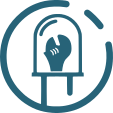equipement:fabadditive:imprimantes3d
Différences
Ci-dessous, les différences entre deux révisions de la page.
| Les deux révisions précédentesRévision précédenteProchaine révision | Révision précédenteProchaine révisionLes deux révisions suivantes | ||
| equipement:imprimantes3d [2017/04/08 18:17] – qcarlier | equipement:imprimantes3d [2017/04/15 15:05] – [Utilisation] qcarlier | ||
|---|---|---|---|
| Ligne 26: | Ligne 26: | ||
| Le TyFab possède plusieurs imprimantes 3D. | Le TyFab possède plusieurs imprimantes 3D. | ||
| - | ====== Asimov ====== | + | ==== Asimov ==== |
| - | + | ||
| - | Deux Asimov sont dans le local TyFab, l'une équipé d'une buse 3.00mm, l' | + | |
| {{: | {{: | ||
| - | | ||
| - | Le fichier de configuration pour Slic3r pour l' | ||
| - | ===== Utilisation ===== | + | Deux [[http:// |
| + | L'une des Asimov est équipé d'une buse 3.00mm, l' | ||
| - | Work in Progress | + | Le fichier de configuration pour Slic3r pour l' |
| - | ====== Création du fichier G-Code ====== | + | ==== Utilisation |
| - | Work in Progress | + | L' |
| + | * Le tranchage (slicing) et la génération du G-Code, c'est à dire la génération du tracé de la buse d' | ||
| + | * La commande de la machine, c'est à dire l' | ||
| + | |||
| + | === Création du fichier G-Code === | ||
| Le fichier G-Code de commande de la machine doit d' | Le fichier G-Code de commande de la machine doit d' | ||
| + | Plusieurs outils sont disponibles tel que Slic3r ou Cura. | ||
| + | |||
| + | == Slic3r == | ||
| + | |||
| + | - Ouvrir Sli3cer | ||
| + | - Via le menu **File** utiliser la commande **Load Config** | ||
| + | * Selectionner le fichier de configuration, | ||
| + | - Ajouter l' | ||
| + | * Plater > Add | ||
| + | * Selectioner le fichier STL | ||
| + | - Généré et exporté le G-Code avec le bouton **Export G-Code** | ||
| + | |||
| + | === Impressions === | ||
| - | * Ouvrir Sli3cer | + | Ici aussi plusieurs outils existe, tel Pronterface, |
| - | * File > Load Config | + | |
| - | * Selectionner le fichier | + | |
| - | * Ajouter l' | + | == Pronterface == |
| - | * Plater > Add | + | |
| - | * Selectioner le fichier STL | + | |
| - | Une fois le fichier ouvert, exporter le G-Code avec le bouton " | + | Pour les Asimov |
| - | ====== Impressions ====== | + | - Lancer Pronterface |
| + | - Vérifié que l' | ||
| + | - Sélectionner le port de imprimante (généralement / | ||
| + | * Doivent s' | ||
| + | - Tester que l' | ||
| + | - Lancer les commandes de retour à l' | ||
| + | - Effectué un réglage fin de l' | ||
| + | - Envoyer la buse à « l' | ||
| + | - Avec une feuille de papier affiner le réglage du Z: la feuille doit pouvoir être enlevé mais avec une légère résistance. | ||
| + | - Confirmer l' | ||
| + | - Charger le fichier G-Code généré précédemment (bouton **Load File**) | ||
| + | - Allumer la tête de chauffe (190° pour du PLA) | ||
| + | * Si changement de filament à faire, c'est maintenant (voir section changement filament) | ||
| + | - Allumer le chauffage du plateau (60° pour du PLA) | ||
| + | - Lors que la buse et le plateau sont à température lancer l' | ||
| - | Work in Progress | + | === Changement |
| - | + | ||
| - | Pour utiliser l' | + | |
| - | * Lancer Pronterface | + | |
| - | * Selectioner le port de l' | + | |
| - | * Tester que l' | + | |
| - | * Lancer les commandes de retour à l' | + | |
| - | * Réglage fin de l' | + | |
| - | * Envoyer la buse à « l' | + | |
| - | * Avec une feuille de papier affiner le réglage du Z: la feuille doit pouvoir être enlevé mais avec une légère resistance. | + | |
| - | * Confirmer l' | + | |
| - | * Charger le fichier G-Code généré précédement (Bouton Load File) | + | |
| - | * Allumer la tête de chauffe (190° pour du PLA) | + | |
| - | * Si changement de filament à faire, c'est maintenant (voir section changement | + | |
| - | * Allumer le chauffage du plateau (60° pour du PLA) | + | |
| - | * Lors que la buse et le plateau sont à température lancer l' | + | |
| + | FIXME | ||